Sådan ændres eller gendanner du standardplaceringen af kamerarullemappen i Windows 10

Denne vejledning viser dig, hvordan du ændrer eller gendanner standardplaceringen af kamerarullemappen i Windows 10.

Nogle versioner af Windows 10 har ikke Windows Media Player forudinstalleret. Hvis du mangler dette klassiske Windows-værktøj, vil følgende artikel vise dig, hvordan du får det tilbage hurtigt og gratis. Artiklen giver også nogle alternative medieafspillere, da Windows Media Player ikke er blevet opdateret siden 2009.
Hvor er Windows Media Player ?
Den hurtigste måde at kontrollere, om du har installeret Windows Media Player, er at søge i systemet. Det har du sikkert allerede, fordi det kommer forudinstalleret med de fleste versioner af Windows 10. Der er dog to versioner af styresystemet, som ikke har Windows Media Player: Windows 10 N og Windows 10 NK.

Sådan får du Windows Media Player 12 tilbage
Det er meget enkelt at installere Windows Media Player 12 og bruge dens rige funktioner. Du skal downloade Media Feature Pack fra det officielle Microsoft-websted.
Først skal du vælge dit sprog ved hjælp af rullemenuen. Klik derefter på Download . Der vises et vindue, der spørger, hvilken version du vil downloade. Den fil, du vælger, afhænger af den bitversion af Windows 10, du kører. For at finde ud af bitversionen skal du trykke på Windows + R- tastkombinationen , indtaste dxdiag og trykke på OK . Dette åbner DirectX Diagnostic Tool. Se her på linjen Operativsystem og tjek.
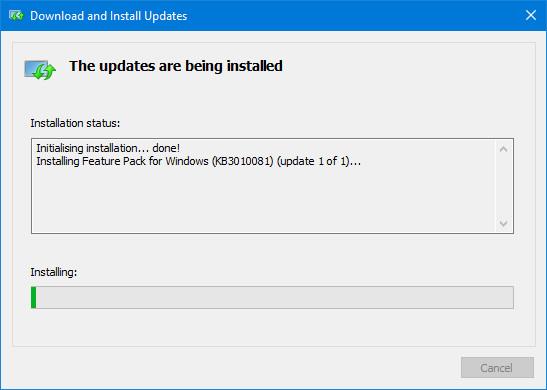
Hvis du kører et 32-bit operativsystem, skal du vælge Microsoft-Windows-MediaFeaturePack-OOB-Package_x64.msu . Hvis du kører 64-bit, skal du vælge en anden fil. Vælg derefter Næste . Du vil modtage meddelelsen Åbn med Windows Update Standalone Installer (standard ) . Med dette valg skal du klikke på OK for at starte installationen.
Følg instruktionerne, og opdateringen er installeret. Ud over at installere Windows Media Player, vil du også installere andre applikationer såsom Skype, Voice Recorder og Groove Music.
Alternativer til Windows Media Player
Nogle mennesker tror, at Windows Media Player er en irriterende Windows-funktion, som de ikke har brug for. Hvis det er dig, vil du sandsynligvis have en anden musik- og videoafspiller. Heldigvis er der nogle gode og gratis alternativer til Windows Media Player.
Uden tvivl er en af de bedste medieafspillere, du kan downloade, VLC medieafspiller. Denne open source platformsoftware kører stort set alle lyd- eller videofilformater takket være dens codec-understøttelse. VLC kan afspille videofiler, webcams, streams og mere. Den er også meget let og hurtig.
Derudover kan du bruge andre standard Windows-applikationer. De er designet med Windows 10 i tankerne og tilbyder en mere moderne brugergrænseflade. For video, søg i Film & TV- systemet . For lyd, lav en systemsøgning efter Groove Music . Den anden app kommer også med lager- og streamingtjenester, men du kan bare bruge den til at administrere din musiksamling på din computer, hvis du vil.
Hvis du har gået glip af Windows Media Player, forhåbentlig har du været i stand til at installere det på dit system sammen med nogle andre nyttige værktøjer og funktioner, som din version af Windows 10 mangler.
Denne vejledning viser dig, hvordan du ændrer eller gendanner standardplaceringen af kamerarullemappen i Windows 10.
Ved at reducere størrelsen og kapaciteten af billeder bliver det nemmere for dig at dele eller sende dem til nogen. Især på Windows 10 kan du batch-ændre størrelsen på billeder med nogle få enkle trin.
Hvis du ikke behøver at vise nyligt besøgte varer og steder af sikkerheds- eller privatlivsmæssige årsager, kan du nemt slå det fra.
Ét sted til at styre mange operationer direkte på proceslinjen.
På Windows 10 kan du downloade og installere gruppepolitikskabeloner til at administrere Microsoft Edge-indstillinger, og denne vejledning viser dig processen.
Proceslinjen har begrænset plads, og hvis du regelmæssigt arbejder med flere apps, kan du hurtigt løbe tør for plads til at fastgøre flere af dine yndlingsapps.
Statuslinjen i bunden af File Explorer fortæller dig, hvor mange elementer der er inde i og valgt for den aktuelt åbne mappe. De to knapper nedenfor er også tilgængelige i højre side af statuslinjen.
Microsoft har bekræftet, at den næste store opdatering er Windows 10 Fall Creators Update. Sådan opdaterer du operativsystemet tidligt, før virksomheden officielt lancerer det.
Indstillingen Tillad vækningstimere i Strømstyring giver Windows mulighed for automatisk at vække computeren fra dvaletilstand for at udføre planlagte opgaver og andre programmer.
Windows Security sender meddelelser med vigtige oplysninger om din enheds sundhed og sikkerhed. Du kan angive, hvilke notifikationer du ønsker at modtage. I denne artikel vil Quantrimang vise dig, hvordan du slår meddelelser til eller fra fra Windows Security Center i Windows 10.
Du kan også lide, at et klik på proceslinjeikonet fører dig direkte til det sidste vindue, du havde åbent i appen, uden behov for et miniaturebillede.
Hvis du vil ændre den første dag i ugen i Windows 10, så den matcher det land, du bor i, dit arbejdsmiljø eller for bedre at administrere din kalender, kan du ændre det via appen Indstillinger eller Kontrolpanel.
Fra og med din telefon-app version 1.20111.105.0 er der tilføjet en ny indstilling for flere vinduer, som giver dig mulighed for at aktivere eller deaktivere for at advare dig, før du lukker flere vinduer, når du afslutter din telefon-app.
Denne vejledning viser dig, hvordan du aktiverer eller deaktiverer Win32 lange stier-politikken for at have stier længere end 260 tegn for alle brugere i Windows 10.
Tilmeld dig Tips.BlogCafeIT for at lære, hvordan du deaktiverer foreslåede programmer (Foreslåede apps) på Windows 10 i denne artikel!
I dag får batteriet til at tømmes hurtigt ved at bruge mange programmer til bærbare computere. Dette er også en af grundene til, at computerbatterier hurtigt bliver slidt op. Nedenfor er de mest effektive måder at spare batteri på Windows 10, som læsere bør overveje.
Hvis du vil, kan du standardisere kontobilledet for alle brugere på din pc til standardkontobilledet og forhindre brugere i at kunne ændre deres kontobillede senere.
Er du træt af, at Windows 10 irriterer dig med "Få endnu mere ud af Windows"-startskærmen, hver gang du opdaterer? Det kan være nyttigt for nogle mennesker, men også hæmmende for dem, der ikke har brug for det. Sådan slår du denne funktion fra.
Hvis du har en kraftfuld pc eller ikke har mange opstartsprogrammer i Windows 10, så kan du prøve at reducere eller endda deaktivere Startup Delay helt for at hjælpe din pc med at starte hurtigere.
Microsofts nye Chromium-baserede Edge-browser dropper understøttelse af EPUB e-bogsfiler. Du skal bruge en tredjeparts EPUB-læserapp for at se EPUB-filer på Windows 10. Her er nogle gode gratis muligheder at vælge imellem.
Kiosktilstand på Windows 10 er en tilstand til kun at bruge 1 applikation eller kun få adgang til 1 websted med gæstebrugere.
Denne vejledning viser dig, hvordan du ændrer eller gendanner standardplaceringen af kamerarullemappen i Windows 10.
Redigering af værtsfilen kan medføre, at du ikke kan få adgang til internettet, hvis filen ikke er ændret korrekt. Den følgende artikel vil guide dig til at redigere værtsfilen i Windows 10.
Ved at reducere størrelsen og kapaciteten af billeder bliver det nemmere for dig at dele eller sende dem til nogen. Især på Windows 10 kan du batch-ændre størrelsen på billeder med nogle få enkle trin.
Hvis du ikke behøver at vise nyligt besøgte varer og steder af sikkerheds- eller privatlivsmæssige årsager, kan du nemt slå det fra.
Microsoft har netop udgivet Windows 10 Anniversary Update med mange forbedringer og nye funktioner. I denne nye opdatering vil du se en masse ændringer. Fra Windows Ink stylus-understøttelse til Microsoft Edge-browserudvidelsesunderstøttelse er Start Menu og Cortana også blevet væsentligt forbedret.
Ét sted til at styre mange operationer direkte på proceslinjen.
På Windows 10 kan du downloade og installere gruppepolitikskabeloner til at administrere Microsoft Edge-indstillinger, og denne vejledning viser dig processen.
Dark Mode er en mørk baggrundsgrænseflade på Windows 10, der hjælper computeren med at spare batteristrøm og reducere påvirkningen af brugerens øjne.
Proceslinjen har begrænset plads, og hvis du regelmæssigt arbejder med flere apps, kan du hurtigt løbe tør for plads til at fastgøre flere af dine yndlingsapps.






















